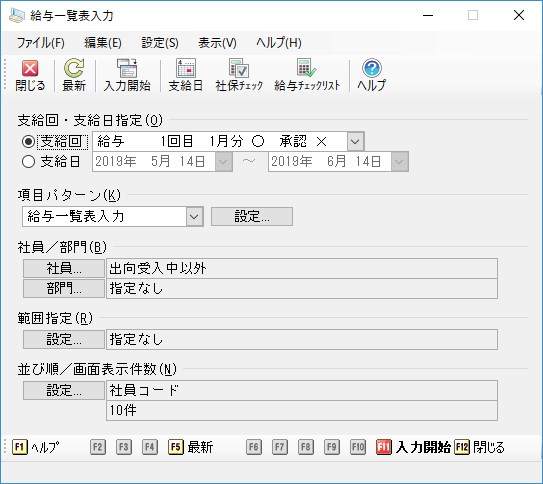給与一覧表入力
指定した月の給与データ(勤怠、支給、控除)を社員ごとの一覧表形式で入力・修正を行います。
ヒントと注意事項
-
さかのぼり入力は行えません。メニューの「随時」-「賃金台帳入力」で処理を行ってください。
-
社員コードの右側に入力済の印(○印)がついた社員のみ登録します。
-
※ ○印は、勤怠金額等の表示された内容を変更した場合と、計算を実行した場合に付きます。従って、内容変更、又は計算を実行していない場合は、入力済みとなりません。一部の社員しか変更せずに、他の社員はそのまま確定する場合は、先に複写入力を行うことをお勧めします。
-
-
日給者の基本給は「日給単価×(出勤日数+有休消化日数)」で計算しています。
-
勤怠の自動計算はメニューの「給与体系」-「体系基本情報の登録」で「する」を選択している場合に行います。
-
※ 勤怠の自動計算とは、「出勤日数=要勤務日数-(事欠日数+病欠日数+有休消化日数)」を自動で行うことです。
事欠、病欠、有休消化日数を入力すると、出勤日数が自動的に計算されます。
-
-
メニューの「給与体系」-「体系基本情報の登録」で[通勤費日払者の出勤日数に休出日数を加算]を[する]に設定している場合は、メニューの「社員」-「社員登録」-「社員情報の登録」の「通勤費」で「日払い」に設定している社員のみ出勤日数に休出日数を加算して通勤費の計算を行います。
また、「通勤費日払者の出勤日数に代休特休日数を減算」を「する」に設定している場合は、メニューの「社員」-「社員登録」-「社員情報の登録」の「通勤費」で「日払い」に設定している社員のみ、出勤日数に代休特休日数を減算して通勤費の計算を行います。
-
端数金額は当月調整のみ自動計算されます。前調整残は手入力も可能です。
-
移動方向を変更したい場合は、メニューバーの「設定」-「移動方向」で、縦移動、横移動のいずれかを選択します。入力中に[Enter]キーを押すごとに、選択された方向に向かってフォーカスが移動します。
但し、メニューの「給与体系」-「支給控除項目の登録」で「入力区分」を「移動しない」で設定した項目には移動しません。
-
並び順/表示件数の[設定]ボタンで、一覧表で一度に表示する人数を10人、50人、100人から選択できます。
-
承認済みの社員に入力を行うことはできません。
-
有休・残業詳細項目を入力した結果は、各項目の合算項目に反映されます。逆に、各項目の合算項目で入力をすると、有休・残業詳細項目の入力はクリアされます。
-
「社員」-「社員登録」-「社員情報の登録」の「給与」タブで月次支給日時点の履歴がない社員は入力できません。
-
次回等級の反映は以下の場合に行われます。
-
健康保険加入、もしくは厚生年金加入している社員
-
メニューの「社員」-「社員登録」-「社員情報の登録」の「保険」-「月変・算定」タブの「次回等級適用月(回)」が1以上で処理支給回以下の場合
-
給与通常払いに対して[入力開始]、[実行]をした場合
-
※ 給与通常払いを超えた「次回等級適用月(回)」については「年次更新」により翌年に繰り越されます。
-
すべての条件を満たしている場合で、次回等級反映対象社員の属する支給日が複数あり、かつ、指定回数の支給年月が異なる場合は確認メッセージが表示されます。
[はい]をクリックすると次回等級の反映が行われます。
-
※ 社員ごとに最新支給回を管理するため、支給日によっては同じ入力時期に最新支給回が異なる場合があります。この場合「検索」での「範囲指定」-「支給日」もしくは、一覧表示で「支給日区分別」で絞り込みを行ってください。
-
-
年末調整計算を実行後に入力を行う場合、入力画面の表示時に警告メッセージが表示されます。修正を行った場合は、該当社員の年末調整計算を再度実行してください。
画面
メニューの「給与」-「給与一覧表入力」を選択すると、以下のような画面が表示されます。